Напевно, не потрібно говорити про те, що будь-який користувач комп’ютерних систем, що має хоча б найменше уявлення про ОС Windows, знає її графічний інтерфейс. На головному екрані в більшості випадків внизу є спеціальний елемент, на якому розташовується кнопка «Пуск» і піктограми програм. Зараз розглянемо систему Windows 7. Панель швидкого доступу в ній має свої переваги і деякі цікаві налаштування. Але про все по порядку.
Панель швидкого запуску в Windows 7: що це таке?
Ні для кого, напевно, не є новиною, що з моменту появи Windows 95 (не порівнювати з Windows 3.1) шукана панель є постійним і незмінним атрибутом будь-якої системи. Давайте розглянемо на прикладі «сімки», навіщо створена і які функції виконує панель швидкого запуску Windows 7.

Насамперед звернемо увагу на той факт, що сам елемент графічного інтерфейсу операційної системи створений не тільки для того, щоб на ньому розташовувалася горезвісна кнопка «Пуск». Основне її призначення – відображення усіх активних на даний момент утиліт і додатків, а також, що найважливіше, розміщення ярликів програм для прискорення доступу до них без використання основного меню, що викликається тією ж кнопкою «Пуск», або фізичної пошуку запускається файлу в тому ж «Провіднику».
Навіщо потрібна панель швидкого запуску в Windows 7?
Як ви могли зрозуміти, навіть виходячи з мінімальної вищевикладеної інформації, сама панель якимось аж надто потрібним елементом системи, загалом-то, і не є (тим більше що в самих ОС Windows передбачені можливості її приховування або повного відключення). На властивості і налаштування панелі зупинимося трохи пізніше.
Насправді панель швидкого запуску в Windows 7 (мається на увазі саме сьома версія «операційки») володіє рядом цікавих якостей. Як вже зрозуміло, на ній можна розмістити будь ярлик (посилання на файл), так само як і на «Робочому столі». Але якщо величезна кількість іконок на тому ж Робочому столі може створювати навантаження на графічний адаптер, то розміщення значків на панелі не впливає на продуктивність системи жодним чином.
Незвичайний вигляд панелі
Якщо подивитися на панель швидкого запуску в Windows 7 більш уважно, можна побачити, що вона кардинально відрізняється від усього того, що ми звикли бачити раніше або пізніше). Вона, на відміну від всіх інших версій «Вінди», за замовчуванням є прозорою.

Це досягнуто тільки завдяки використанню вбудованої теми оформлення Aero, яка, знову ж таки, за початкової інсталяції самої системи встановлюється за замовчуванням. Але, в принципі, якщо зайти в налаштування розділу персоналізації, практично всі ефекти можна прибрати і навіть привести систему в той вигляд, який візуально може нагадувати навіть Windows ’98 або 2000.
Швидка настройка
Як правило, настроюється панель швидкого запуску в Windows 7 так само, як і в будь-якій іншій модифікації системи.
Правда, якщо раніше потрібно було створювати ярлик, а потім розмістити його на Робочому столі з наступним перетягуванням в область панелі, то тут стала доступна функція закріплення програми. Іншими словами, ярлик створювати не обов’язково – достатньо вибрати відповідну команду з контекстного меню.
Що стосується самої панелі, її можна закріпити, або навпаки. При закріпленої панелі додати на неї значки або змінити розмір (найчастіше горизонтальний) просто не вийде. Але (як зазвичай) можна помістити курсор на лінію між панеллю і «Робочим столом», щоб змінити вертикальні параметри, збільшивши в Windows 7 панель швидкого доступу як таку або приховавши її повністю перетягуванням вказівника вниз.
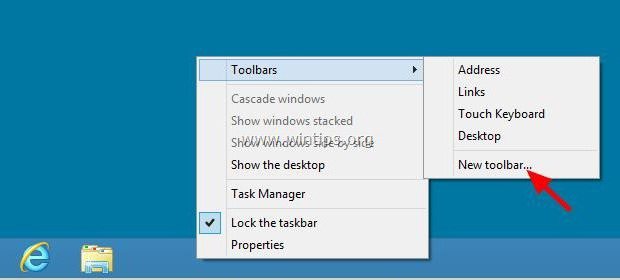
Само собою зрозуміло, що при правому кліку на панелі можна вибрати меню створення нової – з власним списком програм, посилань на файли, повідомлень і т. д.
Клавіші і їх поєднання: Windows 7
Що стосується основних функціональних клавіш в «сімці», вони практично залишилися (і залишаються) без змін.
Варто відразу сказати, що певних команд, що надають доступ безпосередньо до панелі цього типу, ні в одній системі Windows немає. Клавіші швидкого доступу Windows 7 можуть бути інтерпретовані лише як засіб виконання якої-небудь певної команди на основі виконуваного файлу, служби або коду динамічної бібліотеки. Вони викликаються або через меню «Виконати», або через командний рядок, або через спеціальні вбудовані можливості системи.
Інша справа, коли для цього елемента графічного режиму ОС можна додати, скажімо, виконуваний макрос. В даному випадку поєднання, встановлений при його застосуванні, буде здійснювати ту чи іншу дію, але при створенні іконка процесу автоматично поміститься на шуканий панель швидкого запуску Windows 7. Це аж ніяк не означає, що юзер отримує доступ до самої панелі. Немає. Це просто виклик виконуваного процесу. Так що говорити про командах доступу саме до цього елементу системи доводиться досить умовно. Так що, самі розумієте, про будь-яких засобах доступу до панелі без використання графічного режиму і мови бути не може.






